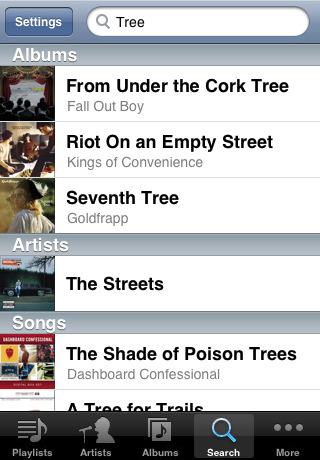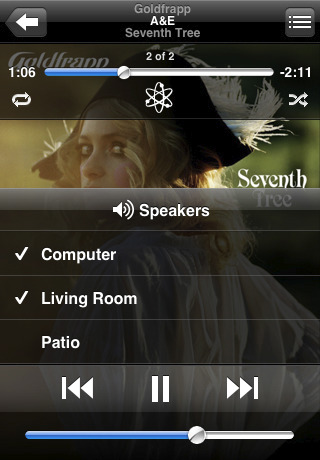നിങ്ങളുടെ iPhone അല്ലെങ്കിൽ iPod ടച്ചിനെ iTunes-നുള്ള ഒരു റിമോട്ട് കൺട്രോളാക്കി മാറ്റുന്ന Apple നേരിട്ട് പുറത്തിറക്കിയ ചുരുക്കം ചില ആപ്പുകളിൽ ഒന്നാണ് റിമോട്ട്.
നിങ്ങൾ ആദ്യമായി ആപ്പ് സമാരംഭിക്കുമ്പോൾ, നിങ്ങളുടെ iTunes ലൈബ്രറി തിരഞ്ഞെടുക്കേണ്ടതുണ്ട്. ചേർക്കുന്നതിന്, നിങ്ങളുടെ കമ്പ്യൂട്ടറും കണക്റ്റുചെയ്തിരിക്കുന്ന ഒരു Wi-Fi നെറ്റ്വർക്കിലേക്ക് നിങ്ങൾ കണക്റ്റ് ചെയ്തിരിക്കണം. "ലൈബ്രറി ചേർക്കുക" ബട്ടൺ അമർത്തിയാൽ, റിമോട്ട് ഒരു കോഡ് സൃഷ്ടിക്കും, അതേ സമയം, റിമോട്ട് ഐക്കണുള്ള നിങ്ങളുടെ iPhone/iPod ടച്ച് തുറന്ന iTunes-ൽ ദൃശ്യമാകും. അതിൽ ക്ലിക്ക് ചെയ്യുക, കോഡ് നൽകുക, ഈ ഘട്ടത്തിൽ അംഗീകാരം നടക്കും. അനുയോജ്യമായ ഉപയോഗത്തിന്, iTunes ലൈബ്രറിയിൽ ധാരാളം സംഗീതം, വീഡിയോകൾ, പോഡ്കാസ്റ്റുകൾ മുതലായവ ഉണ്ടായിരിക്കുന്നതാണ് ഉചിതം.
നിങ്ങളുടെ iPhone അല്ലെങ്കിൽ iPod - പ്ലേലിസ്റ്റുകൾ (പ്ലേലിസ്റ്റുകൾ സൃഷ്ടിക്കുക, എഡിറ്റ് ചെയ്യുക അല്ലെങ്കിൽ സമാരംഭിക്കുക), ആർട്ടിസ്റ്റുകൾ, തിരയൽ (ലൈബ്രറിയിൽ ഉടനീളം തിരയുക), ആൽബങ്ങളും മറ്റും (ഓഡിയോബുക്കുകൾ, കമ്പോസറുകൾ, വിഭാഗങ്ങൾ, iTunes എന്നിവയുടെ ഡിസ്പ്ലേയിൽ iPod ആപ്ലിക്കേഷന് സമാനമായ ഒരു മെനു ദൃശ്യമാകും. യു, സിനിമകൾ, സംഗീത വീഡിയോകൾ, പോഡ്കാസ്റ്റുകൾ, ഗാനങ്ങൾ, ടിവി ഷോകൾ). ഒരു ഗാനം ആരംഭിക്കുമ്പോൾ, ഐപോഡിൽ നിന്ന് നമ്മൾ ഉപയോഗിക്കുന്നതുപോലെ, ടൈറ്റിൽ ഉൾപ്പെടെയുള്ള ആൽബം കവർ പ്രദർശിപ്പിക്കും (പോഡ്കാസ്റ്റുകൾ, വീഡിയോകൾ മുതലായവയ്ക്ക് ഇത് ബാധകമാണ്).
സംഗീതം കേൾക്കുന്നതിനോ വീഡിയോകൾ കാണുന്നതിനോ വേണ്ടി ഐട്യൂൺസ് പതിവായി ഉപയോഗിക്കുന്ന ഉപയോക്താക്കൾ തീർച്ചയായും വിലമതിക്കുന്ന ഒരു ഹാൻഡി ആപ്ലിക്കേഷനാണ് ഇത്. വിലയും ഒരു നേട്ടമാണ് - റിമോട്ട് സൗജന്യമാണ്. ഐഫോൺ/ഐപോഡ് ടച്ച് ഉണർന്നതിന് ശേഷം വീണ്ടും കണക്റ്റ് ചെയ്യാൻ കുറച്ച് സമയമെടുക്കുന്നതിനാൽ വൈഫൈ വഴി കണക്റ്റ് ചെയ്യേണ്ടതിൻ്റെ പോരായ്മയാകാം. എന്നാൽ ആപ്ലിക്കേഷൻ ക്രമീകരണങ്ങളിൽ "സ്റ്റേ കണക്റ്റ്" ഓണാക്കുന്നതിലൂടെ ഇത് പരിഹരിക്കാനാകും, പക്ഷേ ഇത് ബാറ്ററി ലൈഫിനെ പ്രതികൂലമായി ബാധിക്കും. എന്നിരുന്നാലും, മൊത്തത്തിൽ, റിമോട്ട് ഒരു നല്ല മതിപ്പ് ഉണ്ടാക്കുന്നു.
[xrr റേറ്റിംഗ്=4/5 ലേബൽ=”പീറ്ററിൻ്റെ റേറ്റിംഗ്:”]
ആപ്പ് സ്റ്റോർ ലിങ്ക് - ആപ്പിൾ റിമോട്ട് (സൌജന്യ)